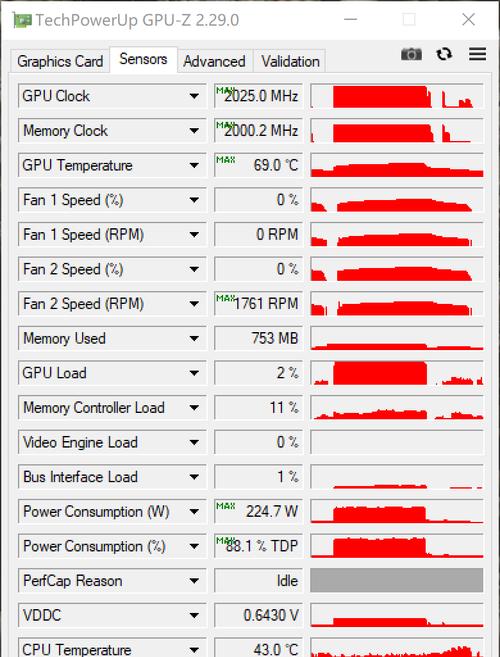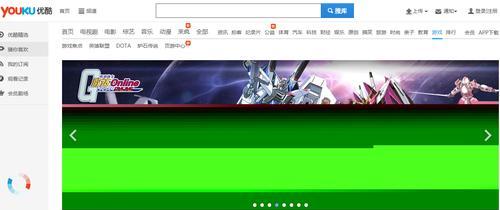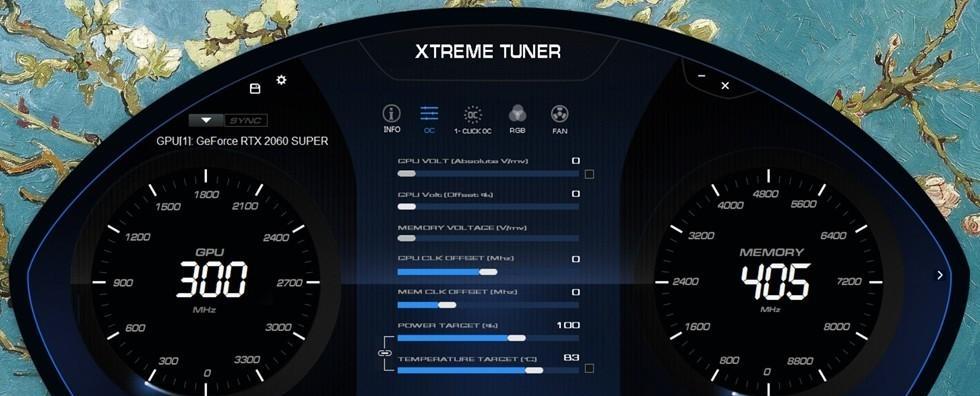显卡顶主板问题的解决步骤是什么?
- 电子产品
- 2025-05-20
- 10
显卡顶主板是一个在电脑硬件安装与维护过程中可能会遇到的问题,尤其是在高性能显卡安装时。由于显卡的尺寸和重量,有时候会遇到显卡对主板造成额外压力的情况,尤其是当它占据了邻近的扩展槽位时。下面将分步介绍如何有效解决显卡顶主板的问题。
步骤一:识别问题
我们需要确定是否存在显卡顶主板的问题。常见的症状包括但不限于主板变形、显卡固定不良、以及显卡与主板之间的插槽或连接器损坏。如果在安装显卡后遇到系统不稳定、频繁蓝屏等问题,也可能是此问题导致。
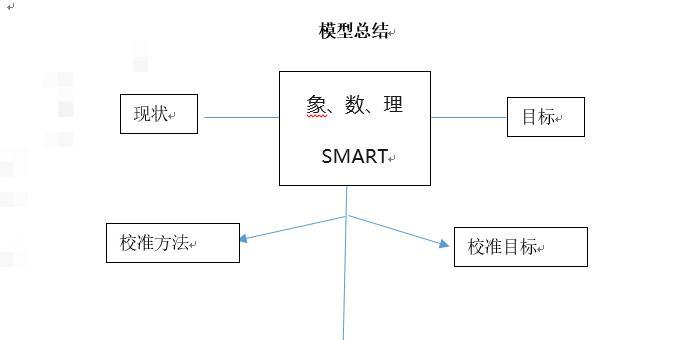
步骤二:准备必要工具
在解决问题前,你需要准备一些工具,包括:
合适的螺丝刀(通常为十字或一字型)
适当的显卡支撑架或支架(如果主板自带,则无需额外购买)
静电保护手环(防止静电损害电脑部件)
清洁工具,如压缩空气罐或软毛刷(用于清理灰尘)
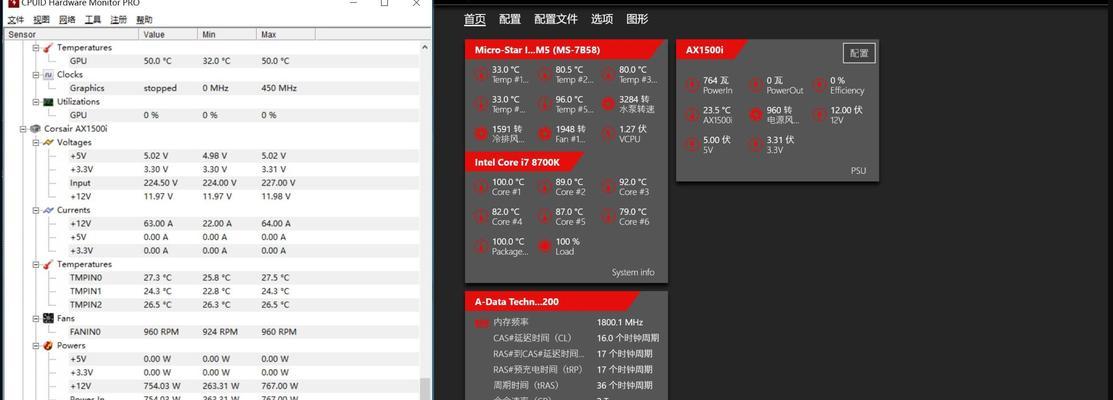
步骤三:断开电源和释放静电
确保电脑电源线已经拔除,并且电脑已经完全关闭,无任何剩余电源。佩戴好静电保护手环,确保在操作过程中释放静电,避免静电损害主板或显卡。
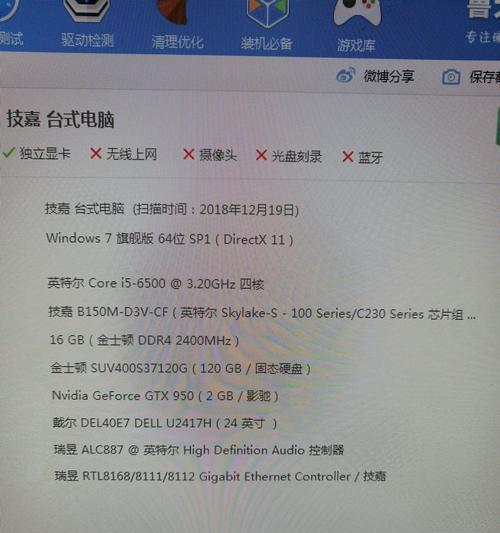
步骤四:移除显卡
1.卸下显卡上与主板连接的电源线,如果有的话。
2.松开显卡底部的螺丝,这通常位于显卡固定架上。
3.轻轻地将显卡从PCIe插槽中拔出,注意不要施加过度的力量。
步骤五:安装显卡支撑架
如果主板没有自带显卡支撑架,你需要自行安装显卡支撑架:
1.根据主板型号,找到并确定支撑架的安装位置。
2.使用螺丝刀,将支撑架固定在主板上。
3.确认支撑架安装牢固且位置正确。
步骤六:正确安装显卡
1.将显卡插入其PCIe插槽,确保插入到位。
2.使用螺丝将显卡固定在机箱的显卡支架上,确保显卡与主板之间无过大压力。
3.如果需要,重新连接显卡的电源线。
步骤七:检查显卡和主板连接
在显卡安装完毕后,打开电脑进行测试。进入BIOS设置检查显卡信息,运行一些对显卡要求较高的程序来测试显卡是否工作正常。同时注意检查显卡在工作时的温度是否正常,以确保问题得到解决。
步骤八:预防措施
为了防止未来发生类似问题,可以考虑以下几个预防措施:
选择质量好、设计合理、带有专门显卡支撑的机箱。
定期检查和清理电脑内部的灰尘,保持良好的散热条件。
安装显卡时,确保没有其他硬件对其产生压力。
步骤九:必要时寻求专业帮助
如果上述步骤仍然不能解决显卡顶主板的问题,或者你在操作过程中遇到困难,建议寻求专业技术人员的帮助。
综合以上,显卡顶主板问题的解决需要仔细、有序的步骤,并采取适当的预防措施。在正确安装显卡和支撑架后,你将能保证显卡和主板都能稳定运行,避免未来出现不必要的问题。
版权声明:本文内容由互联网用户自发贡献,该文观点仅代表作者本人。本站仅提供信息存储空间服务,不拥有所有权,不承担相关法律责任。如发现本站有涉嫌抄袭侵权/违法违规的内容, 请发送邮件至 3561739510@qq.com 举报,一经查实,本站将立刻删除。!
本文链接:https://www.yxbdsz.com/article-10805-1.html